Comment récupérer des discussions depuis l'application WhatsApp
WhatsApp est l'une des applications de messagerie les plus populaires au monde, utilisée pour rester en contact avec ses amis, sa famille et ses collègues.
Vous l'avez désinstallé ou perdu et vous devez savoir comment le faire. récupérer des conversations WhatsApp.
Alors, maintenant que WhatsApp ou les conversations WhatsApp automatiques ont été perdues, rassurez-vous, nous vous guiderons tout au long du processus de récupération.
De plus, nous vous apprendrons comment récupérer une sauvegarde WhatsApp et, si vous utilisez un appareil Android, comment récupérer des conversations WhatsApp supprimées.
Comment récupérer la sauvegarde WhatsApp
Restaurer une sauvegarde WhatsApp est une procédure simple, mais elle peut varier en fonction du système d'exploitation de votre appareil (Android ou iPhone).
Vous trouverez ci-dessous les étapes pour restaurer le sauvegarde WhatsApp sur les deux systèmes :
Restaurer la sauvegarde sur WhatsApp pour Android :
Si vous utilisez un appareil Android et disposez d'un compte Google avec l'option de sauvegarde activée, récupérer vos conversations WhatsApp est simple.
Lors de la réinstallation de l'application, WhatsApp vous demandera si vous souhaitez restaurer les conversations à partir de la sauvegarde Google Drive.
- Désinstallez et réinstallez WhatsApp sur votre appareil Android s'il n'est pas déjà installé.
- Lors de la configuration initiale de WhatsApp, il vous sera demandé de vérifier votre numéro de téléphone. Saisissez le numéro de téléphone associé à votre compte WhatsApp.
- Sur l'écran suivant, WhatsApp détectera une sauvegarde disponible sur Google Drive. Sélectionnez « Restaurer » lorsqu'on vous demande si vous souhaitez restaurer les conversations et les médias depuis Google Drive.
- Attendez la fin du processus de restauration. Selon la taille de la sauvegarde et la vitesse de votre connexion Internet, ce processus peut prendre quelques minutes.
- Une fois le processus de restauration terminé, vous verrez toutes vos anciennes conversations et médias restaurés sur WhatsApp.
Restaurer la sauvegarde sur WhatsApp pour iPhone :
Si vous utilisez un iPhone, le seul moyen de récupérer les conversations WhatsApp supprimées consiste à effectuer une sauvegarde iCloud.
Pour vérifier la date de la dernière sauvegarde, allez dans « Paramètres WhatsApp » dans l'application elle-même, cliquez sur « Chats » puis sur « Sauvegarde du chat ».
L'application affichera la date de la dernière sauvegarde effectuée.
- Assurez-vous d'avoir une sauvegarde WhatsApp sur iCloud. Vous pouvez vérifier cela en allant dans « Paramètres » > [votre nom] > « iCloud » > « Gérer le stockage » > « Sauvegardes » et en vérifiant si WhatsApp est inclus dans la liste.
- Désinstallez et réinstallez WhatsApp sur votre iPhone s'il n'est pas déjà installé.
- Lors de la configuration initiale de WhatsApp, il vous sera demandé de vérifier votre numéro de téléphone. Saisissez le numéro de téléphone associé à votre compte WhatsApp.
- Sur l'écran suivant, WhatsApp détectera une sauvegarde disponible sur iCloud. Sélectionnez « Restaurer l'historique des discussions » lorsqu'on vous demande si vous souhaitez restaurer les discussions et les médias depuis iCloud.
- Attendez la fin du processus de restauration. Selon la taille de la sauvegarde et la vitesse de votre connexion Internet, ce processus peut prendre quelques minutes.
- Une fois le processus de restauration terminé, vous verrez toutes vos anciennes conversations et médias restaurés sur WhatsApp.
Gardez à l’esprit que lorsque vous restaurerez la sauvegarde, vous remplacerez vos conversations et médias WhatsApp actuels par le contenu de la sauvegarde.
Par conséquent, il est important de faire une sauvegarde récente avant de restaurer si vous souhaitez conserver les messages les plus récents.
Comment forcer l'arrêt et la restauration de WhatsApp pour récupérer les discussions récentes
Forcer l'arrêt et la restauration de WhatsApp peut s'avérer utile dans certaines situations spécifiques, notamment lorsque vous rencontrez des problèmes avec l'application ou lorsque vous souhaitez restaurer vos conversations les plus récentes sans utiliser de sauvegarde précédente.
Cependant, il est important de noter que cette approche n'est pas garantie et peut entraîner la perte de messages non sauvegardés.
Alors, sauvegardez vos conversations avant de continuer. Voici comment forcer l'arrêt et la restauration de WhatsApp sur les appareils Android et iPhone :
- Recherchez et sélectionnez WhatsApp dans la liste des applications.
- Appuyez sur « Forcer l'arrêt » ou « Arrêter » pour arrêter complètement WhatsApp.
- Ouvrez à nouveau WhatsApp.
- Vous verrez un message indiquant qu'une sauvegarde locale a été trouvée. Appuyez sur « Restaurer » pour restaurer vos conversations récentes.
Passons maintenant à la restauration des discussions récentes :
- ouvrir le gestionnaire de fichiers depuis votre smartphone.
- Accédez au stockage interne appareil et localisez le dossier WhatsApp.
- Dans le dossier WhatsApp, recherchez le sous-dossier nommé «bases de données» et accédez-y.
- Recherchez le fichier le plus récent dans la liste et sélectionnez-le.
- Renommez le fichier en "msgstore.db.crypt12» (sans les guillemets). Assurez-vous que le nom est exactement celui indiqué.
- Le fichier de sauvegarde porte désormais le nom correct pour être restauré.
Il reste cependant encore une dernière configuration à faire :
- Ouvrez WhatsApp et accédez aux paramètres de l'application.
- Recherchez l'option de sauvegarde et sélectionnez « Sauvegarder sur Google Drive » et choisissez l'option « Jamais ». Vous pouvez suivre le tutoriel mentionné en début de texte pour plus de détails.
Maintenant, désactivons la sauvegarde sur Google Drive :
- Ouvrez l'application Google Drive sur votre smartphone.
- Accédez à la section « Sauvegardes » dans Google Drive.
- Désactivez la sauvegarde WhatsApp.
Enfin, suivez ces étapes pour terminer le processus :
- Fermez tous les processus WhatsApp en cours d’exécution.
- Désinstallez l'application WhatsApp de votre appareil.
- Réinstallez ensuite l'application depuis l'App Store comme mentionné au début de l'article.
Après avoir terminé ces étapes, vos conversations récentes seront restaurées sur WhatsApp. Assurez-vous d'avoir suivi correctement toutes les étapes pour obtenir les meilleurs résultats.
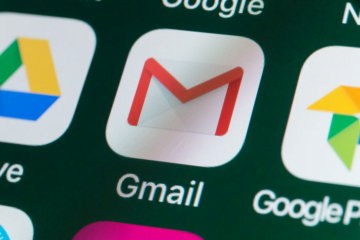

Commentaire 0